怎么查看隐藏文件夹win11 Win11如何显示隐藏文件和文件夹设置
更新时间:2023-09-14 11:04:46作者:xiaoliu
怎么查看隐藏文件夹win11,在使用Win11操作系统时,有时候我们会遇到一些隐藏文件夹,这给我们查找和管理文件带来了一定的困扰,Win11提供了简单的方法来显示隐藏文件和文件夹。通过一些简单的设置,我们就能轻松地找到并管理这些隐藏的文件夹。接下来让我们一起来了解一下Win11如何显示隐藏文件和文件夹的设置方法吧!
具体步骤:
1.任意打开一个文件夹,点击工具栏上的【≡】。
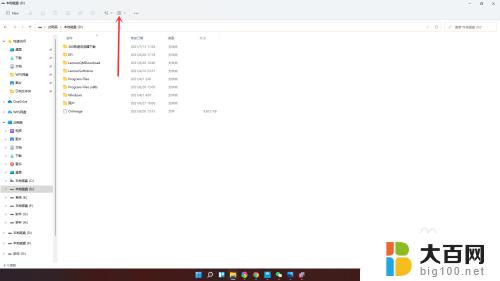
2.在弹出的菜单中点击【显示】。
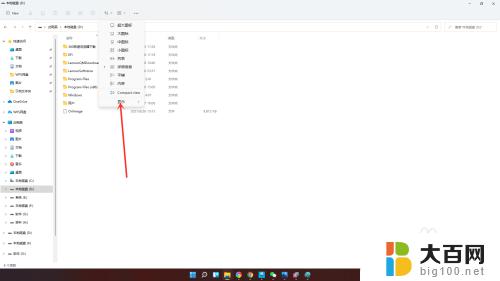
3.在展开的二级菜单中勾选【隐藏的项目】,即可显示隐藏文件和文件夹。

以上是如何查看隐藏文件夹win11的全部内容的步骤,希望这些步骤可以帮助到遇到相同问题的用户,感谢您的阅读。
怎么查看隐藏文件夹win11 Win11如何显示隐藏文件和文件夹设置相关教程
- win11 查看隐藏文件 Win11怎样显示隐藏文件和文件夹
- win11系统如何查看别人共享的文件夹 Win11系统如何查看共享文件
- win11在此电脑显示文件夹 Win11桌面如何显示常用文件夹
- win11如何设置文件夹显示 win11怎么在桌面上显示常用文件夹
- win11显示文件夹里面的缩略图 Windows11如何开启文件夹缩略图
- win11怎么在此电脑显示文件夹 Win11常用文件夹在资源管理器中如何显示
- win11cmd查看目录文件 cmd怎么切换文件夹
- windows11文件夹选项 Win11文件夹选项设置位置
- win11文件夹权限修改 win11文件夹权限设置方法
- win11如何访问其他电脑共享文件夹 Win11共享文件夹教程
- win11文件批给所有权限 Win11共享文件夹操作详解
- 怎么清理win11更新文件 Win11清理Windows更新文件的实用技巧
- win11内核隔离没有了 Win11 24H2版内存隔离功能怎么启用
- win11浏览器不显示部分图片 Win11 24H2升级后图片无法打开怎么办
- win11计算机如何添加常用文件夹 Win11文件夹共享的详细指南
- win11管理应用权限 Win11/10以管理员身份运行程序的方法
win11系统教程推荐
- 1 win11文件批给所有权限 Win11共享文件夹操作详解
- 2 win11管理应用权限 Win11/10以管理员身份运行程序的方法
- 3 win11如何把通知关闭栏取消 win11右下角消息栏关闭步骤
- 4 win11照片应用 一直转圈 Win11 24H2升级后无法打开图片怎么办
- 5 win11最大共享连接数 Win11 24H2版本NAS无法访问怎么办
- 6 win11缩放比例自定义卡一吗 win11怎么设置屏幕缩放比例
- 7 给win11添加动画 win11动画效果设置方法
- 8 win11哪里关闭自动更新 win11如何关闭自动更新
- 9 win11如何更改电脑型号名称 Win11怎么更改电脑型号设置
- 10 win11下面的任务栏的应用怎么移到左边 如何将Win11任务栏移到左侧